如何在 Cloudways 託管中創建暫存站點? (包括視頻教程)
已發表: 2023-02-27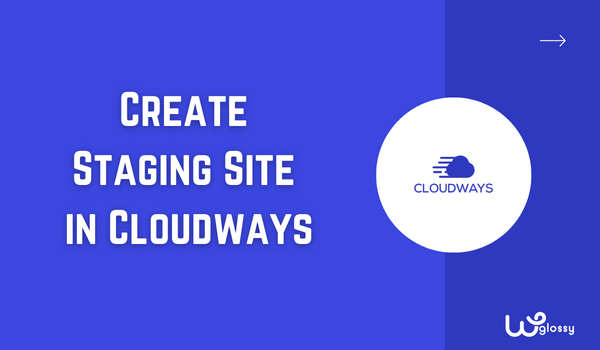
您想了解如何在 Cloudways 託管中創建暫存站點嗎? 感謝您希望在外部環境中對您的站點進行更改,然後將修改應用於您的實時站點。 您已做出在部署前測試您的應用程序的重要決定。
您來對地方了,可以創建專用區域並在您的網站上實施新內容。 為了更好地理解,我提供了分步說明和視頻教程。 如果您有任何問題,請通過評論部分與我聯繫。
Cloudways 是我用過的最好的快速託管服務之一。 如果您不使用此託管主機,我強烈建議您獲取 Cloudways 促銷代碼以獲得最高折扣。 如果您已經使用了此處的任何云服務器,那麼您的決定是正確的。
進入正題吧!
什麼是暫存站點?
創建 WordPress 網站時,始終有必要了解更改是否會正確影響網站或妨礙其任何功能。 假設您想添加一個聯繫表單,但不確定它是否正常工作。 這是網站所有者遇到的常見情況。
如果您體驗過,則需要了解分期功能。 暫存站點通常是生產站點的精確克隆,因此在暫存站點上所做的任何更改都可以被複製並安全地進行測試,而不會影響實時版本。
這包括對代碼、內容或設計元素的更改。 登台站點通常具有與實際生產站點不同的 URL,並且只能由獲得訪問權限的人(例如開發人員或設計人員)訪問。
使用暫存站點進行測試可以更輕鬆地確保所有更新和更改在上線時都能正常工作。 此外,修復測試期間出現的任何問題也更快——無需關閉整個網站即可進行更改。
暫存站點的優勢
強烈建議 Web 開發人員和網站所有者使用暫存站點,因為它提供了最大的便利性和可行性,可以在使功能上線之前對其進行測試。
以下是暫存站點的顯著優勢:
- 它允許您在不影響實時站點的情況下測試更改。
- 由於它是複制更改的副本版本,因此您可以快速使它們生效。
- 確保更新和更改在更容易上線時能夠正常工作。
- 它的 URL 與生產站點不同,只能由獲得訪問權限的人訪問。
- 它可以讓您快速找到錯誤並修復測試期間出現的問題。
- 您無需關閉整個網站即可進行更改。
有了這些好處,就沒有理由推遲使用 Cloudways 託管為您的網站創建暫存站點。
什麼是 Cloudways 分期?
Cloudways 的功能總是簡單直接! Cloudways Staging 也是一個簡單的設置,允許您創建一個專用空間來測試您的應用程序。 公眾無法訪問此環境,因此您可以試驗網站的新功能。
Cloudways Staging 功能令人興奮的部分是它不要求您為使用支付額外費用。 所有的事情都可以通過“拉”和“推”選項來完成,是的,您不再需要處理任何本地服務器來進行暫存。
Cloudways Create As Staging 的最佳功能
- 具有密碼保護的高度安全環境。
- SSH 和 SFTP 訪問默認啟用。
- 預裝 SSL 證書。
- 備份選項在開始前可用。
- 可以克隆您的 MySQL 數據庫。
製作 Cloudways 暫存站點的分步指南
在 Cloudways 中創建暫存站點並非火箭科學。 獲得登錄憑據後,您可以一鍵在暫存站點和實時站點之間切換。 經過多年探索暫存站點,這裡有詳細的分步說明。
第 1 步:登錄到您的Cloudways 帳戶> 從頂部菜單中單擊“應用程序”。
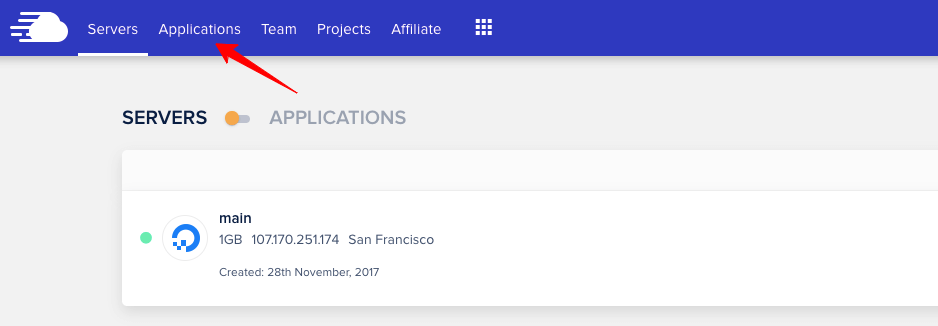
第 2 步:選擇要在其中創建暫存站點的應用程序。 點擊左側設置中的“登台管理”。
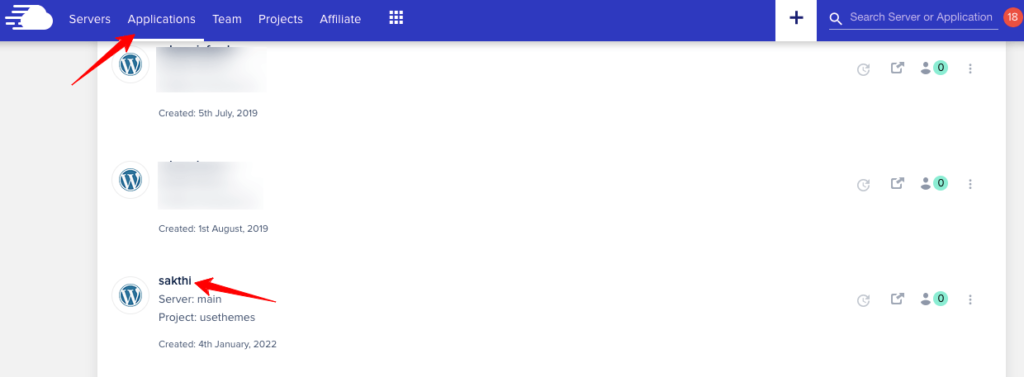
一旦頁面中心加載了有關登台管理的信息,請閱讀它並單擊啟動登台應用程序。
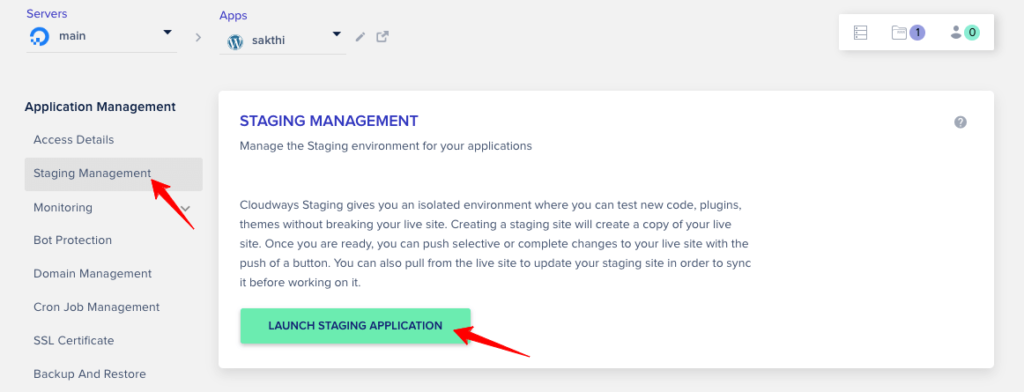
第 3 步:現在,它會要求您為暫存應用程序選擇一個服務器。 從下拉列表中選擇一個。 點擊“繼續”。
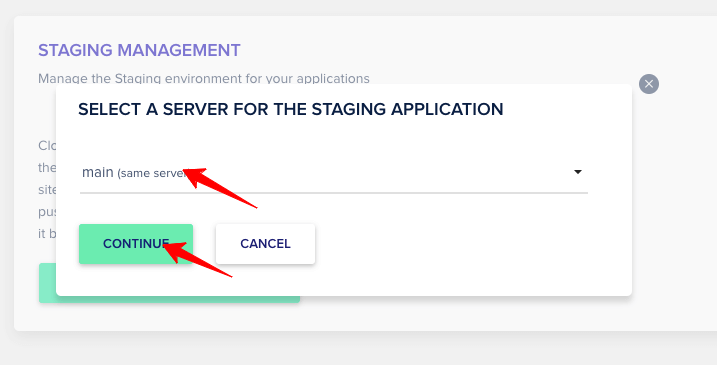
暫存站點創建現在開始,您將收到暫存應用程序已創建的通知。
注意:創建的應用程序名稱旁邊有“staging”消息,以幫助您輕鬆找到它。 它列在頂部菜單的“應用程序”下。
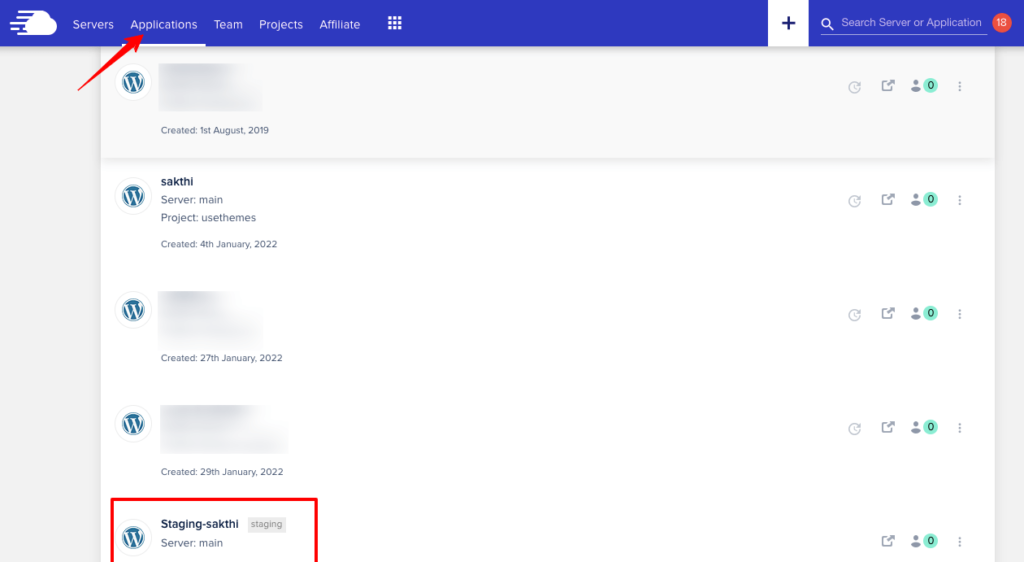
當您選擇此應用程序時,您可以看到受密碼保護的憑據。 如果禁用保護,則可以訪問暫存站點。 否則,它會要求您輸入用戶名和密碼。 因此,最好停用保護。

第 4 步:您可以通過查看其 URL 快速識別主站點和暫存站點,因為後者在其 URL 中包含別名“ID + Cloudwaysapps”。
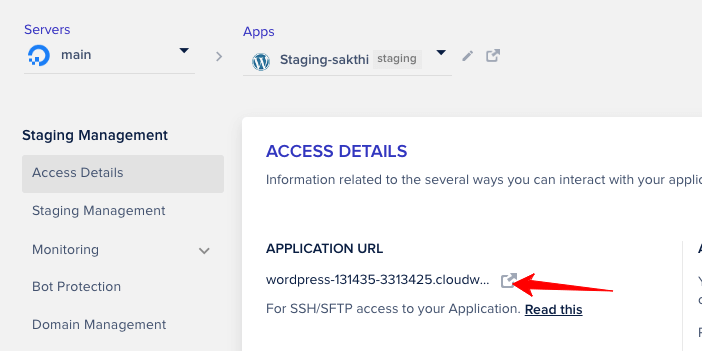
現在,登錄到暫存站點的 WordPress 管理儀表板。 (憑據已列在暫存站點應用程序頁面上)
第 5 步:是時候對暫存站點進行一些更改了。 您可以自定義主題、設置插件或添加新腳本進行測試。 進行修改並保存更改。

要查看實時站點上的更改,請返回您的 Cloudways 帳戶。 選擇主應用程序,然後單擊“登台管理”。
第 6 步:您可以看到兩個選項 – Pull 和 Push 。
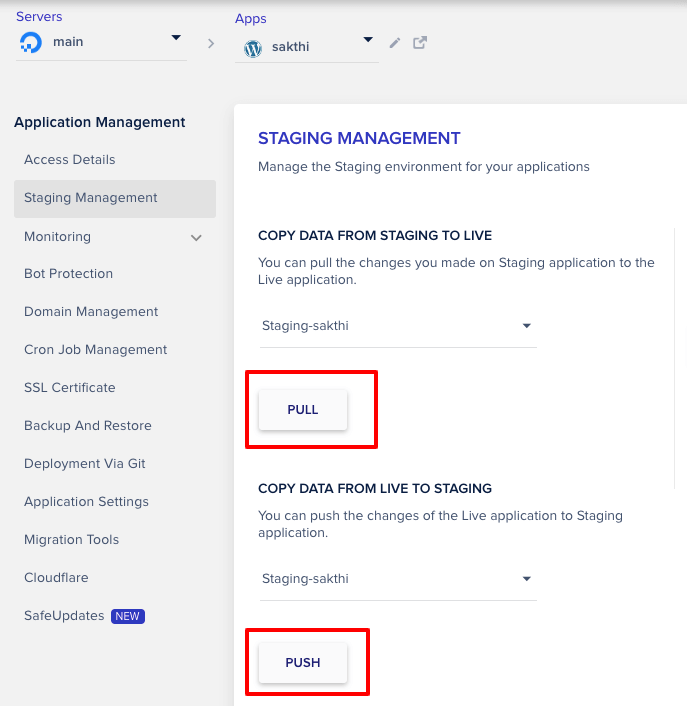
拉取過程允許您將數據從暫存複製到實時,推送過程允許您將數據從實時復製到暫存。
在暫存站點上進行更改時,單擊“拉取”。 ”
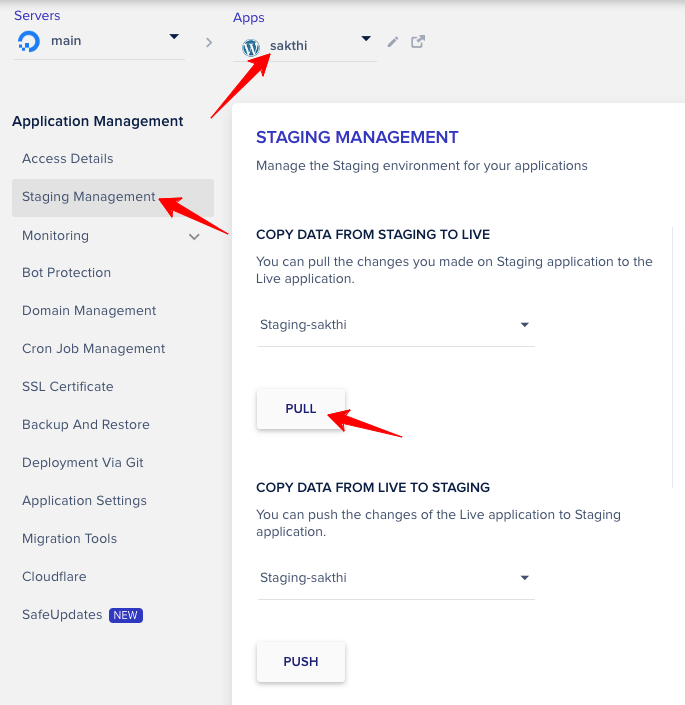
點擊pull選項後,必須選擇如下選項,如下圖,點擊“ Proceed ”。
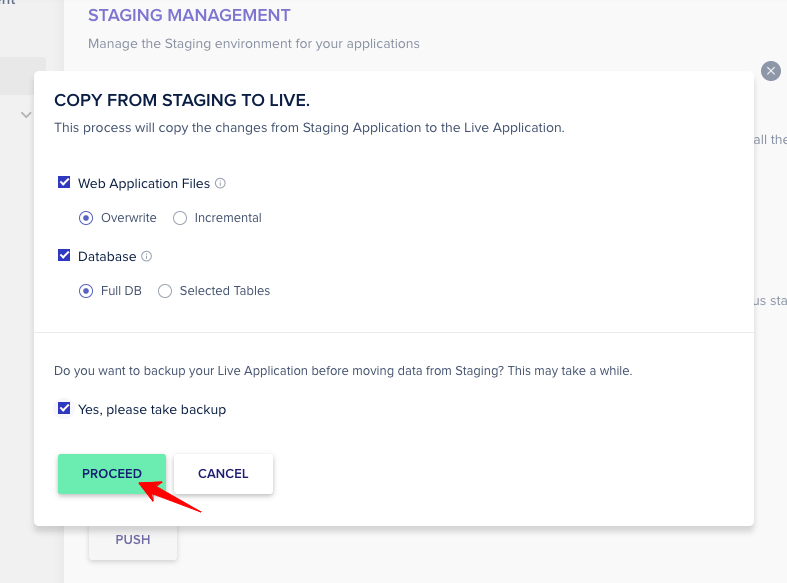
您將收到一條通知 –您的應用程序已成功部署。
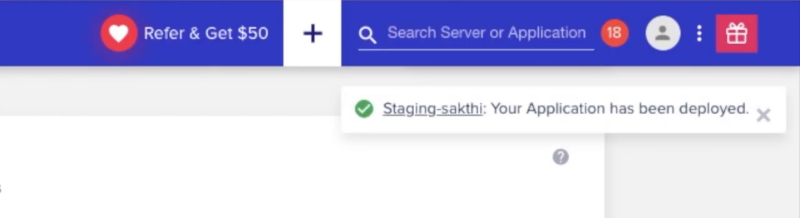
第七步:刷新主應用,就可以看到所做的修改了。
提示:根據需要多次重複此步驟,直到您對暫存應用程序進行了所有更改並想要使用實時應用程序進行驗證。
第 8 步:是時候檢查 Push 選項了(將更改從主站點移動到暫存站點)
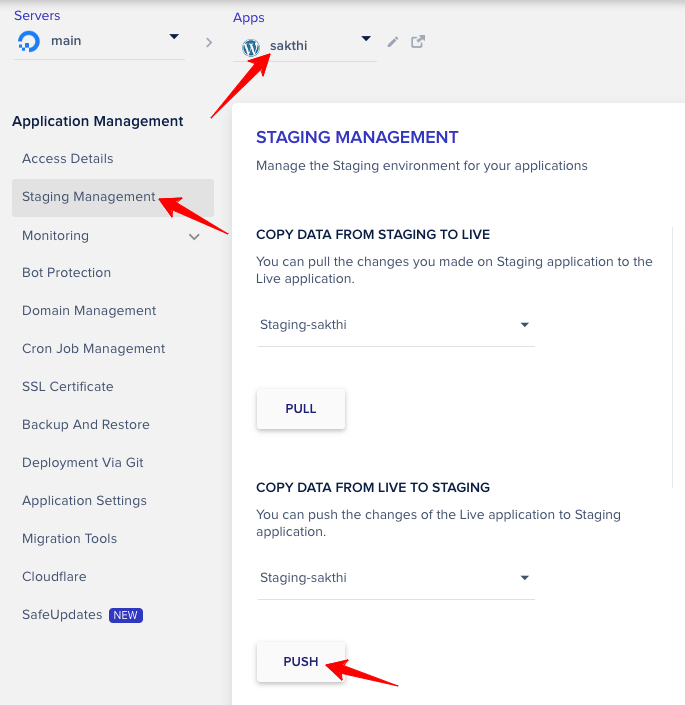
登錄到您主站點的 WordPress 管理儀表板並進行修改。
返回 Cloudways 帳戶並單擊您的主要應用程序的暫存管理。 單擊“推送”,然後選擇以下選項,如下圖所示。
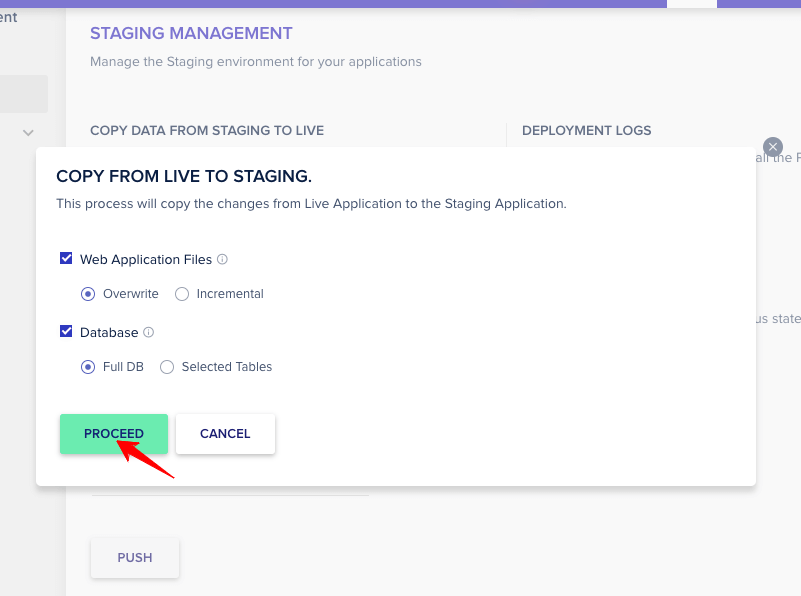
第 9 步:刷新暫存站點並查看在主應用程序中所做的修改。 根據需要重複此步驟多次。
注意:如果您轉到暫存站點的“暫存管理”設置,則推送選項在頂部可用,在其下方放置拉取。 這是因為我們必須將更改推送到主站點,反之亦然。
第 10 步:檢查暫存日誌列表以查看使用推送和拉取選項的次數。
在 Cloudways 選項卡上,單擊暫存管理,然後單擊部署日誌部分下的查看日誌。
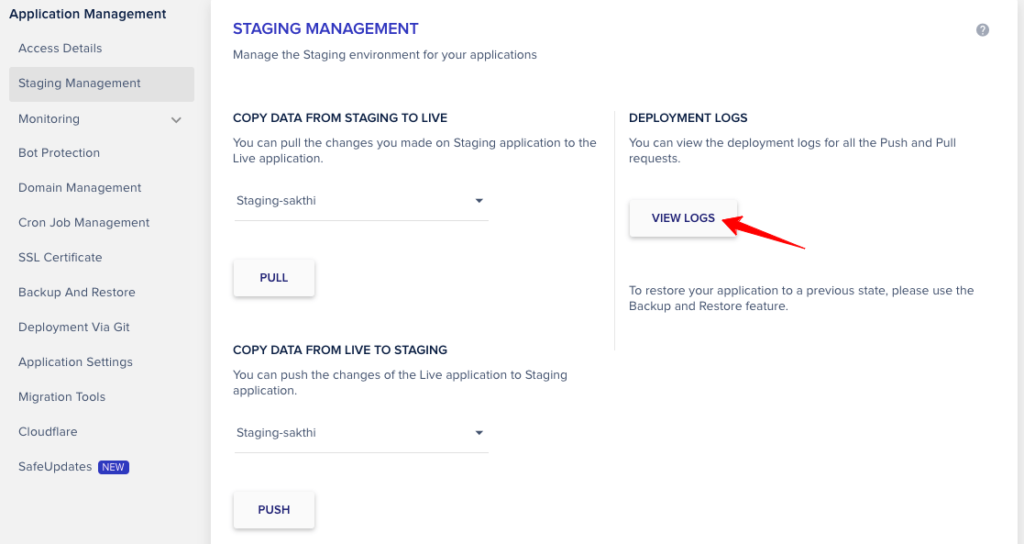
查看此日誌可幫助您跟踪和跟踪兩個站點版本中的更改。
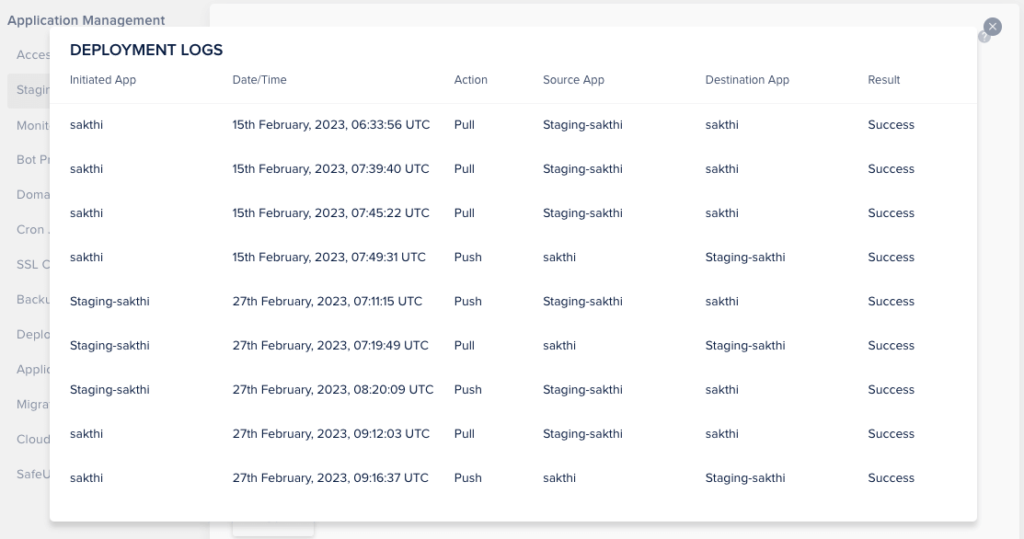
就這樣! 您已經了解了有關在 Cloudways 中暫存所需的基本知識。
創建 Cloudways 暫存站點的視頻教程
對於那些發現很難抽出時間閱讀詳細指南的忙碌訪客,這裡有一個視頻教程,它講述瞭如何在 Cloudways 託管中創建暫存站點。
暫存 Cloudways – 常見問題解答
1. 暫存應用程序會影響服務器 Cloudways 上的使用嗎?
您可以創建多個暫存站點 cloudways; 但是,請檢查磁盤空間以避免不必要的問題。 此外,您可以在將文件移動到您的實時站點後將其刪除。
2. 您如何將分期推送到 Live Cloudways?
正如我之前告訴您的那樣,您可以留在暫存站點設置上,使用暫存管理下的推送選項,然後讓您的更改生效。
3. 我會獲得 Cloudways WordPress 登台登錄嗎?
是的,一旦您開始為現有服務器應用程序創建暫存站點,您就會獲得所有憑據。
結束 Cloudways 暫存環境
登台是一項引人注目的功能,使專業人員、網站所有者和 Web 開發人員能夠在每個功能上線之前對其進行測試。 使用 Cloudways 五年後,我對製作暫存站點以推出新功能的簡單過程印象深刻。
按照本文中的詳細指南,您可以立即在 Cloudways 中創建暫存站點。 借助拉取、推送和審查日誌等直接設置,您可以了解所做的更改。 你清楚我的解釋嗎?
